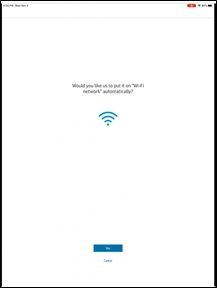Olá Pessoal!
Postagem original do Expert Greenturtle (funcionário da HP Cingapura ) na Comunidade de Suporte HP em inglês:
Background:
A HP está ciente do impacto não intencional do lançamento do iOS 14.2 da Apple. Esta versão atualmente impede que os clientes de configuração HP Smart instalem as impressoras Envy, OfficeJet Pro e Tango sem uma série adicional de etapas manuais.
Sintomas:
Ao tentar configurar a impressora usando o HP Smart no iOS 14.2, você pode ficar preso na tela abaixo, nada acontece ao tocar no botão Sim.
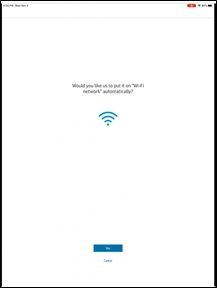
Ao cancelar a tela irá aparecer uma tela em branco e você terá que forçar o encerramento do aplicativo.
Solução
Para garantir que nossos clientes consigam configurar as impressoras com êxito, a HP lançou uma solução alternativa temporária no HP Smart 8.1. Os clientes podem baixar o HP Smart 8.1 na App store da Apple ou em 123.hp.com. A principal diferença de experiência nesta versão é que você terá que inserir a senha da rede Wifi.
Outras soluções alternativas que você pode tentar se não conseguir atualizar o aplicativo HP Smart para a versão 8.1 em seu iOS 14.2:
A. Se você deseja usar iOS, siga as etapas abaixo:
- Saia do HP Smart App
- Vá para as configurações de Wi-Fi em seu dispositivo iOS.
- Procure sua impressora em “Configurar um novo dispositivo”
 .
.
5. Follow the flow to get the printer on the network
6. Return to the HP Smart App.
7. Tap the Plus sign and then select your printer to add it to the app.
8. Follow the on-screen prompts to complete the setup.
B. Para impressoras com painel de controle com tela de toque, use o Assistente de configuração sem fio no painel de controle para conectar a impressora à sua rede local. Depois de conectado, adicione a impressora ao aplicativo HP Smart.
- Na tela inicial, toque no ícone Sem fio e, em seguida, toque no ícone Configurações.
- Toque em Assistente de configuração sem fio.
- Selecione sua rede na lista de redes disponíveis.
- Se a lista não contiver o nome da rede, toque em Inserir novo nome da rede e siga as instruções para inserir o nome da rede. Digite o nome exato da rede, incluindo todas as letras maiúsculas e minúsculas.
- Digite a chave WEP ou WPA (senha de rede) e toque em Concluído. A luz azul sem fio no painel de controle acende, confirmando uma conexão bem-sucedida.
- Retorne ao aplicativo HP Smart em seu dispositivo iOS, toque no sinal de mais e selecione sua impressora para adicioná-la ao aplicativo.
Se a impressora não conseguir se conectar à rede sem fio local, imprima um Relatório de teste de rede sem fio para obter ajuda.
C. Para impressoras sem painel de controle com tela sensível ao toque, você pode conectar sua impressora à rede usando o HP Smart App em dispositivos Android ou computadores Windows / Mac. Assim que a impressora estiver conectada à rede, retorne ao aplicativo HP Smart em seu dispositivo iOS, toque no sinal de adição e selecione sua impressora para adicioná-la ao aplicativo.
Caso se deparem com algum usuário aqui na nossa Comunidade que tenha o mesmo problema fiquem à vontade para usar essa dica.
Qualquer dúvida, estamos à disposição.
Abraços,
Rose_S
Admin da Comunidade de Suporte HP
Eu trabalho para HP.